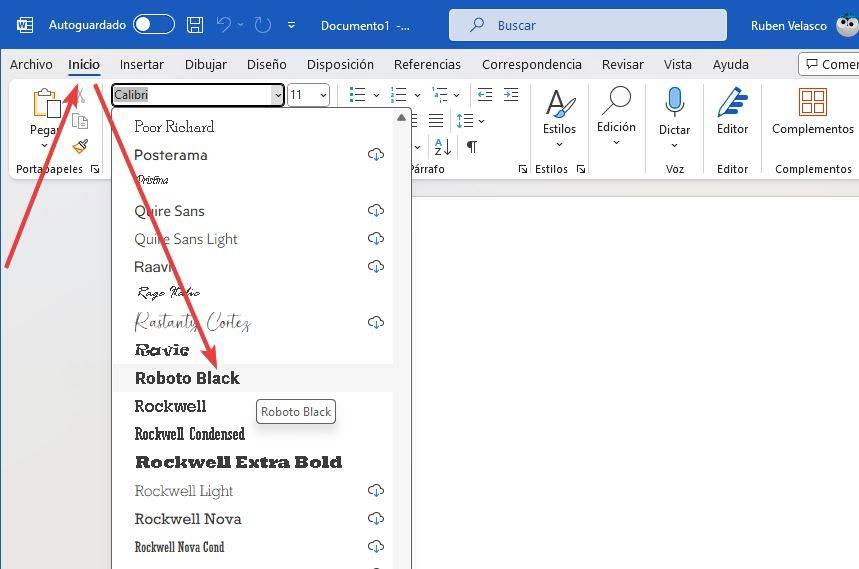ほとんどのワード プロセッサ (以下を含む) Microsoft Word では、ユーザーが文書のタイポグラフィーやフォント スタイルを柔軟に選択できるようになります。 これらのワード プロセッサにはデフォルトのフォント セットがインストールされていますが、多くの人はカスタム フォントを使用して文書に独自のタッチを追加することを好みます。 このガイドでは、カスタム フォントをコンピュータにダウンロードしてインストールし、それらを使用するプロセスについて説明します。 マイクロソフトワード.
カスタム フォントを PC にダウンロードしてインストールする

- 次のリンクから Google Fonts Web サイトにアクセスしてください。 Googleのフォント.
- Google Fonts Web サイトで利用可能なフォントの広範なコレクションを参照してください。 各フォントをプレビューして、ドキュメントのスタイルに最適なフォントを見つけることができます。
- フォントを選択したら、それをクリックして詳細にアクセスします。 ウィンドウの右上隅に「ファミリーをダウンロード」ボタンがあります。 このボタンをクリックして、フォントをすべてのバリエーションでダウンロードします。
- ダウンロードされたフォントは .ZIP ファイル形式になります。 好みのファイル圧縮ソフトウェアを使用してフォント ファイルを抽出します。 通常、フォントは TTF (TrueType フォント) 形式で提供されます。
- 解凍後、フォントファイルをダブルクリックします。 これにより、PC でのフォントのインストール プロセスが開始されます。
- 新しいウィンドウが開き、ダウンロードしたフォントのさまざまなサンプルが表示されます。 これは、Windows コンピュータに統合しようとしているフォントのプレビューとして機能します。
- このウィンドウの左上隅に「インストール」ボタンがあります。 クリックするだけで、新しいフォントがオペレーティング システムのフォント ライブラリに追加されます。
このプロセスを必要なだけ繰り返して、Google Fonts または Dafonts などの他のフォント Web サイトからフォントをインストールできます。
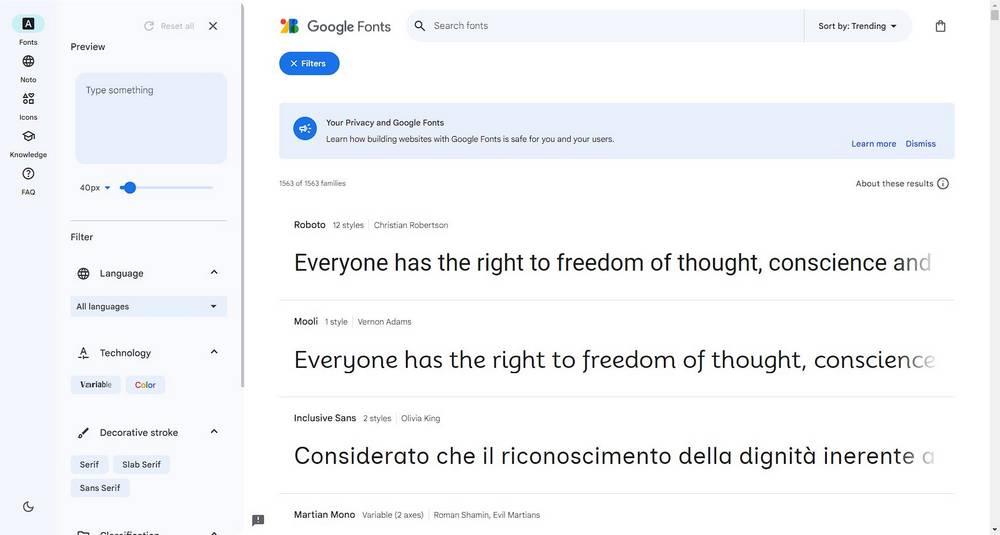
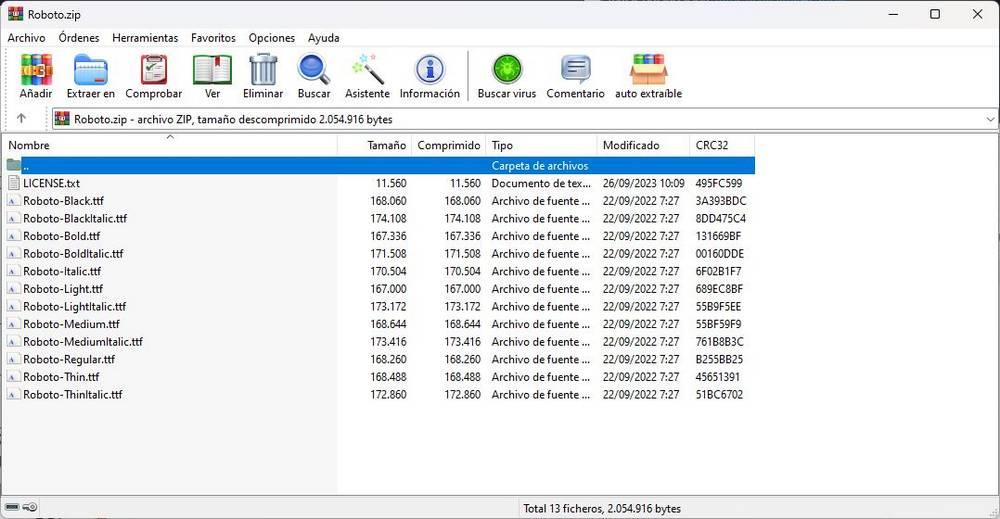
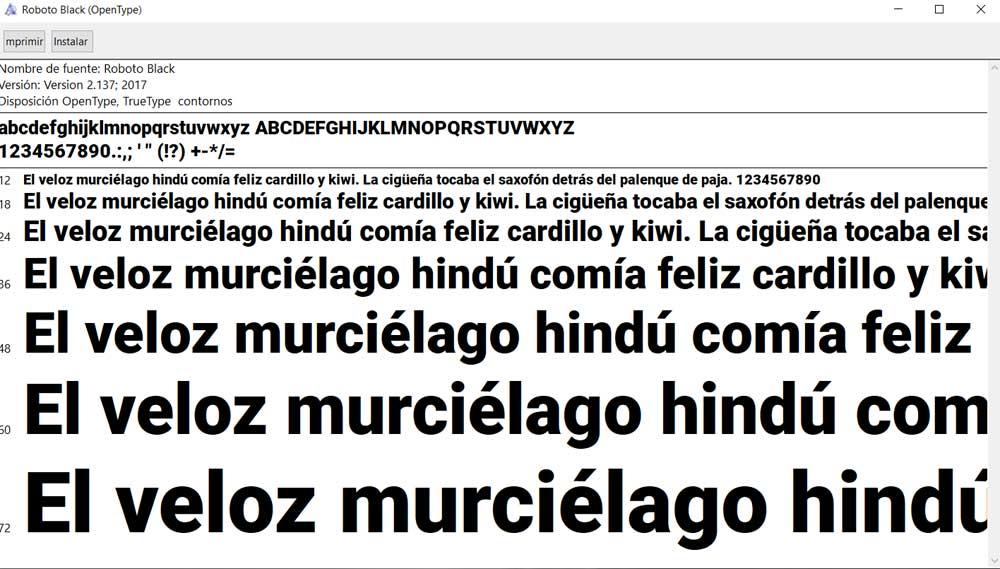
Google FontsからダウンロードしたフォントをMicrosoft Wordで使用する
コンピュータにフォントが正常にインストールされたら、Microsoft Word でそのフォントを使用できるようになります。 新しくダウンロードしたフォントにアクセスして適用する方法は次のとおりです。
- Microsoft Word を開いて新しい文書を作成するか、既存の文書を開きます。
- 「ホーム」タブで、使用可能なすべてのフォントを表示するドロップダウン リストを見つけます。 リストをスクロールして、インストールしたばかりのフォントを見つけます (例: この例では「RobotoBlack」)。
- 新しくインストールしたフォントを選択します。 これで文書内に入力を開始できるようになり、Google Fonts からダウンロードしてインストールしたカスタム フォントでテキストが表示されます。
以下の手順に従って、Microsoft Word のカスタム フォントを使用して文書を簡単に強化し、個人的なタッチを追加することができます。